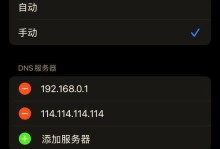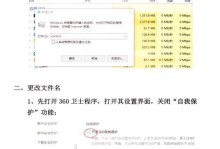在日常使用电脑的过程中,偶尔会出现未知的硬件错误,导致电脑无法正常操作。面对这种情况,我们需要掌握一些解决方法,以确保电脑能够重新正常工作。

一:检查电脑连接问题
检查电脑的所有连接是否牢固。确保电源线、显示器线、鼠标和键盘线等连接正确无误。
二:排除外部设备故障
将所有外部设备(例如打印机、摄像头、USB设备等)从电脑上断开,并重新启动电脑。如果电脑能够正常工作,那么问题很可能是由某个外部设备引起的。

三:更新驱动程序
在“设备管理器”中查看是否存在黄色警告标志的设备。如果有,右键点击设备并选择“更新驱动程序”。如果没有自动更新的选项,可以手动下载对应设备的最新驱动程序进行安装。
四:运行硬件故障排查工具
大多数操作系统都提供了硬件故障排查工具,如Windows的“故障排除”。通过运行这些工具,可以帮助我们找到并解决电脑硬件故障。
五:检查内存问题
下载并运行内存检测工具,对电脑内存进行全面检查。如果发现内存有问题,可以考虑更换或修复。

六:清理内部灰尘
打开电脑主机,用吹风机或气压罐将内部灰尘彻底清理干净。过多的灰尘会影响硬件的正常工作。
七:检查硬盘状态
通过运行磁盘检查工具,可以检测硬盘是否存在问题,并修复错误扇区。如果发现硬盘已损坏,可能需要更换新的硬盘。
八:重装操作系统
如果以上方法无法解决问题,可以考虑重装操作系统。在重装之前,务必备份重要数据。
九:升级硬件设备
如果电脑出现频繁的硬件错误,并且已经使用了相当长时间,可能是硬件老化导致的。考虑升级一些关键硬件设备,如内存、硬盘或显卡等。
十:寻求专业帮助
如果以上方法都无法解决问题,建议寻求专业的技术支持。专业的维修人员可以更准确地诊断问题,并提供相应的解决方案。
十一:备份重要数据
在进行任何操作之前,务必备份重要的个人数据。以防意外发生,避免数据的丢失。
十二:避免频繁开关机
频繁开关机会对硬件造成一定的压力,可能导致硬件故障。尽量保持电脑的稳定运行状态,避免过多的开关机操作。
十三:定期清理垃圾文件
清理电脑中的垃圾文件可以减少硬盘负担,提高电脑的运行速度和稳定性。
十四:安装杀毒软件
安装并及时更新杀毒软件,可以有效预防病毒或恶意软件对电脑硬件造成损害。
十五:定期维护和保养电脑
定期进行电脑维护和保养工作,如清洁键盘、清理散热器等,可以延长电脑硬件的使用寿命。
当电脑出现未知硬错误时,我们可以通过检查连接问题、排除外部设备故障、更新驱动程序等一系列措施来解决问题。如果以上方法都无效,需要考虑重装操作系统或升级硬件设备。定期维护和保养电脑也是预防硬件故障的有效手段。在操作电脑时,要注意合理使用,避免频繁开关机,及时清理垃圾文件,并安装杀毒软件保护电脑的安全。